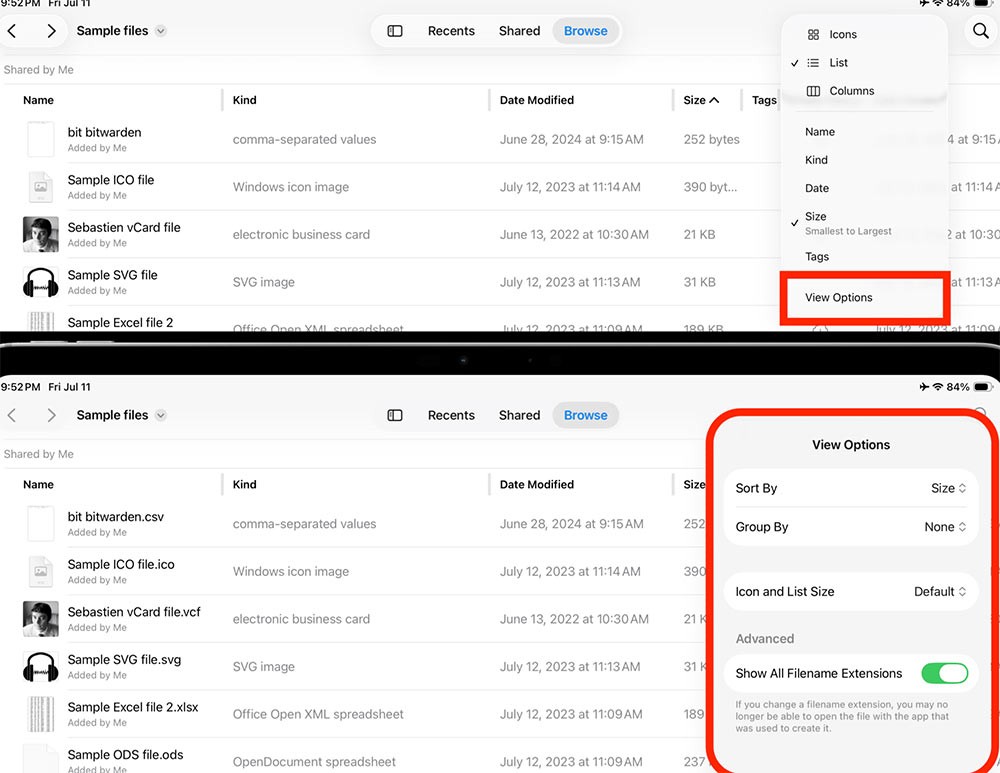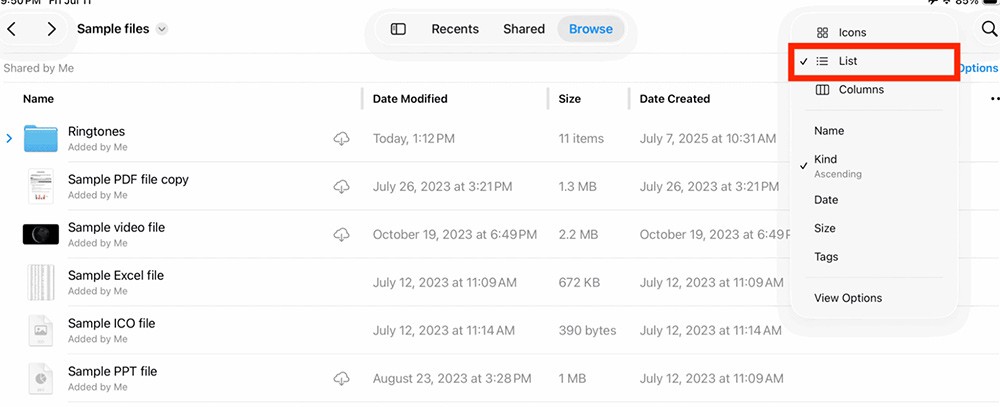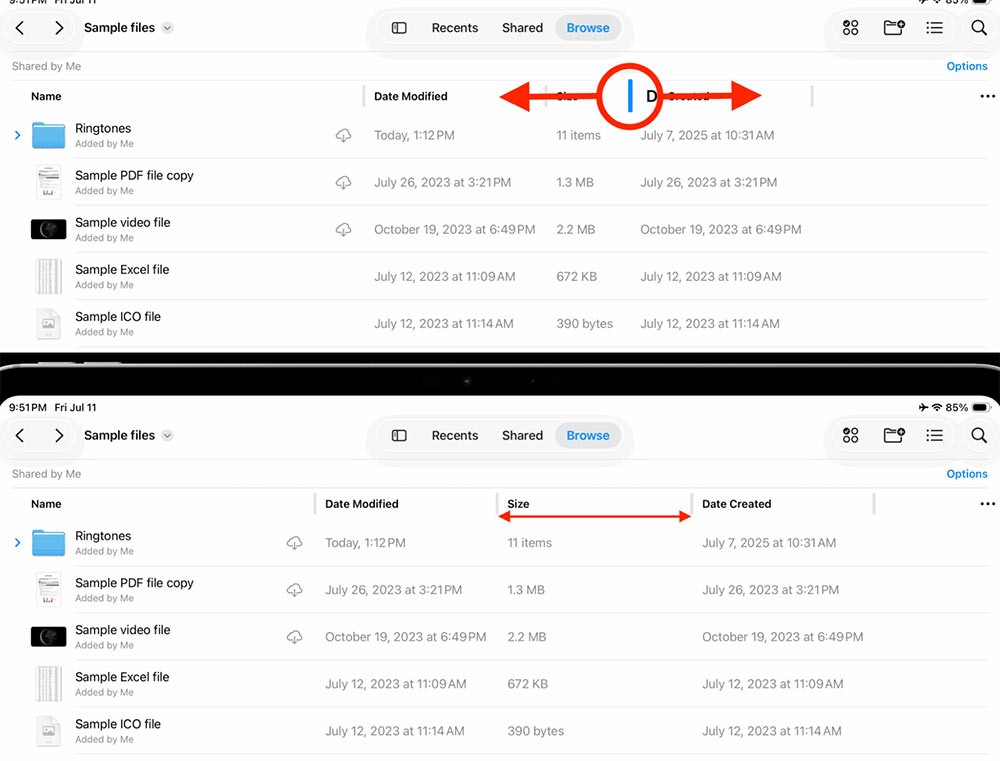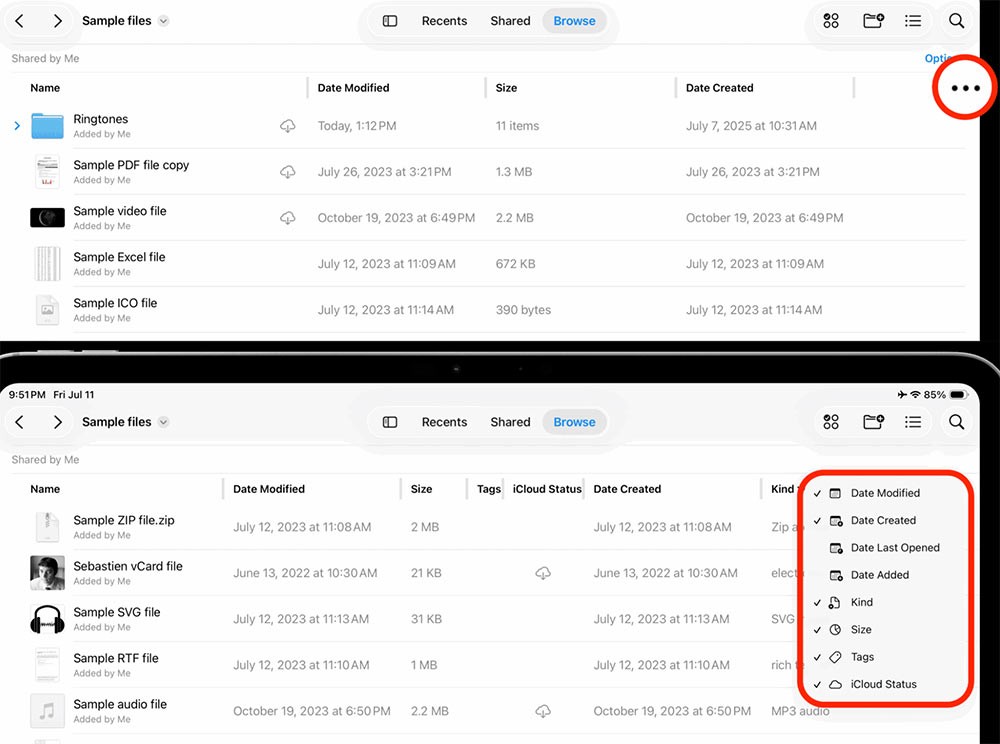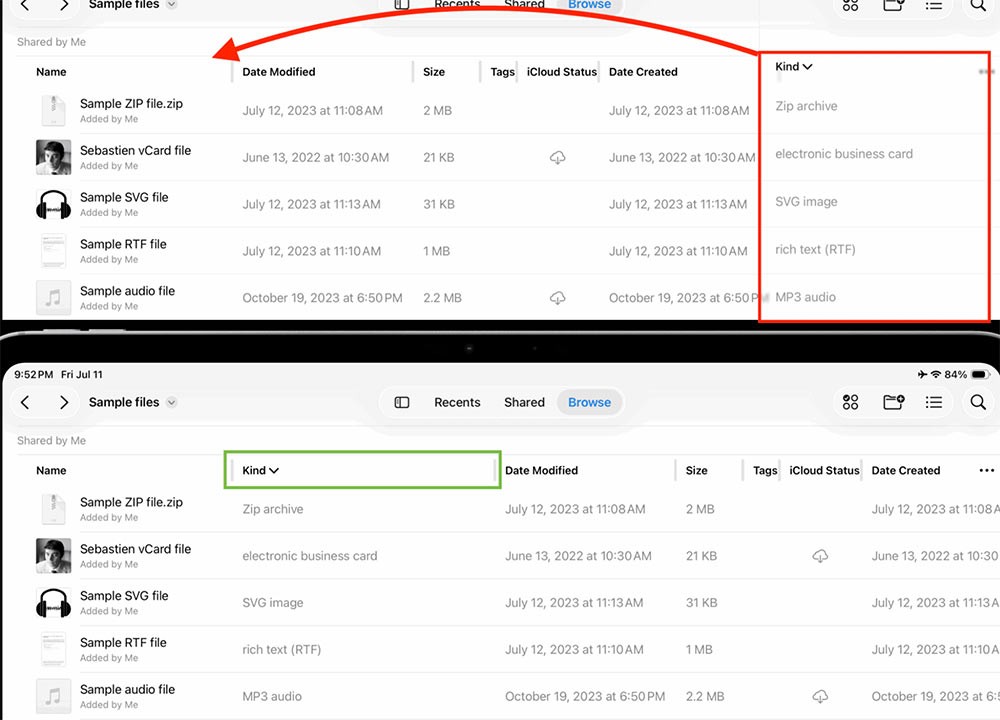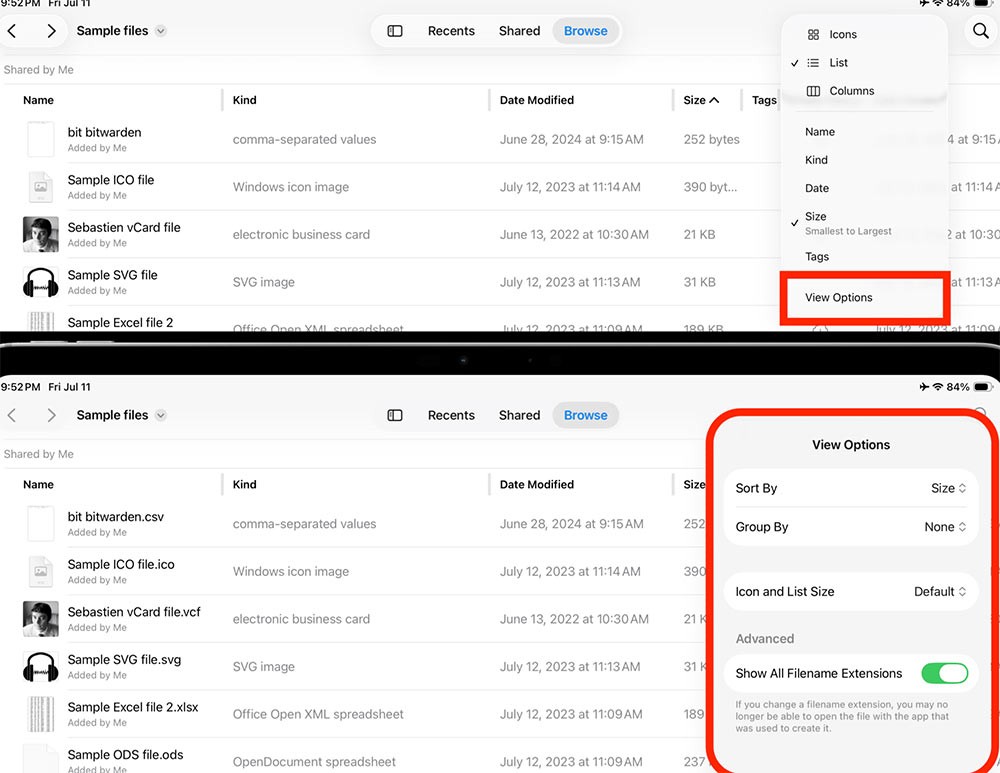Η ενσωματωμένη εφαρμογή Αρχεία σάς επιτρέπει να έχετε πρόσβαση σε αρχεία που είναι αποθηκευμένα στο iPhone σας, καθώς και σε συμβατές υπηρεσίες αποθήκευσης cloud, όπως το iCloud Drive. Οι πρόσφατες ενημερώσεις για iPadOS 26 και iOS 26 αλλάζουν τη διεπαφή με στήλες με δυνατότητα αλλαγής μεγέθους και πτυσσόμενους φακέλους για τα Αρχεία. Δείτε πώς μπορείτε να αλλάξετε την εμφάνιση της εφαρμογής Αρχεία.
Οδηγίες για την αλλαγή της διεπαφής εμφάνισης στο Αρχείο
Βήμα 1:
Στην εφαρμογή Αρχεία στο iPad, πατήστε στον φάκελο για τον οποίο θέλετε να προσαρμόσετε τη διεπαφή και, στη συνέχεια, πατήστε στο τετράγωνο εικονίδιο στην επάνω δεξιά γωνία και επιλέξτε την επιλογή Λίστα .
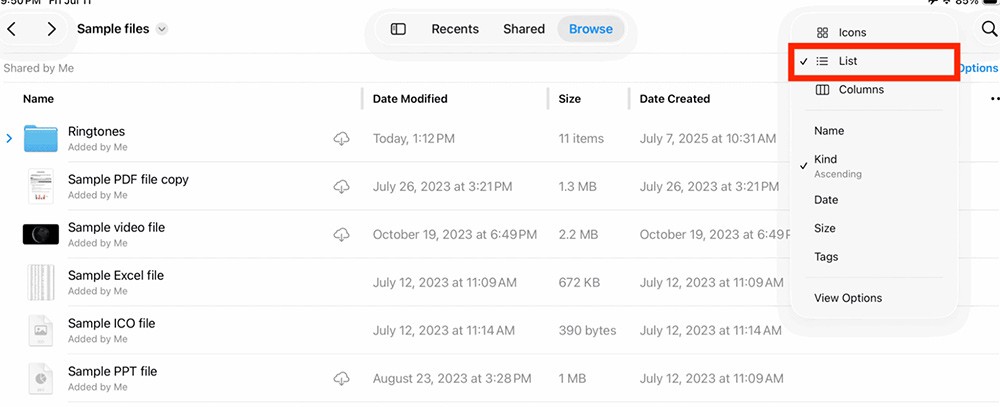
Βήμα 2:
Από προεπιλογή, η προβολή λίστας εμφανίζει βασικές στήλες όπως Όνομα, Ημερομηνία και Μέγεθος. Για να αυξήσετε ή να μειώσετε το πλάτος μιας στήλης , σύρετε τη γραμμή κατακόρυφου ορίου της στήλης στο πλάι.
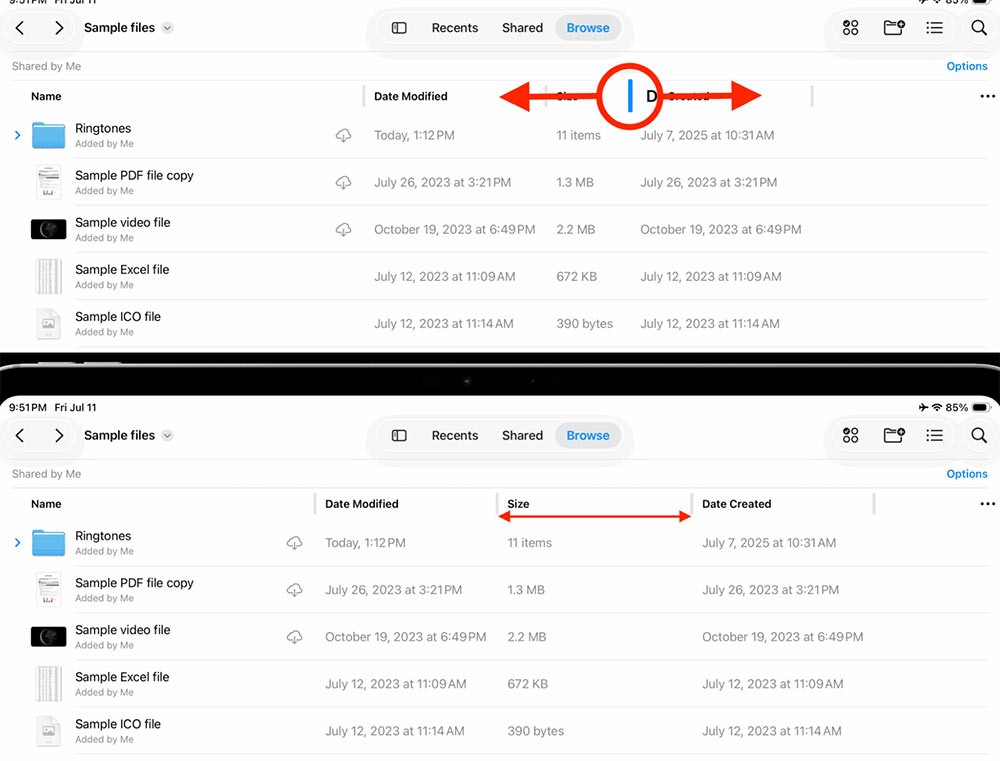
Βήμα 3:
Πατήστε το εικονίδιο με τις τρεις τελείες στα δεξιά της στήλης και, στη συνέχεια, επιλέξτε ή αποεπιλέξτε οποιεσδήποτε στήλες θέλετε να εμφανίσετε ή να αποκρύψετε.
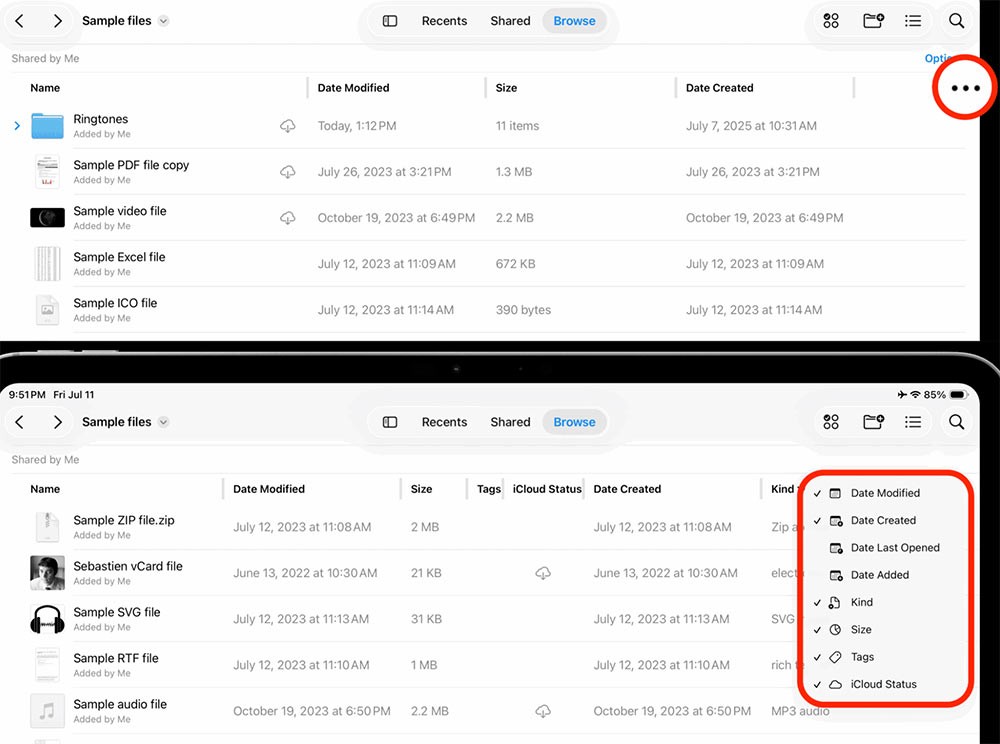
Βήμα 4:
Αν θέλετε να αλλάξετε τη σειρά με την οποία εμφανίζονται οι στήλες πληροφοριών σε έναν φάκελο στην εφαρμογή Αρχεία, σύρετε την κεφαλίδα της στήλης αριστερά ή δεξιά για να την τοποθετήσετε πριν ή μετά από άλλες στήλες. Επίσης, πατήστε το βέλος στη στήλη Μέγεθος για να ταξινομήσετε την προβολή με βάση το μέγεθος του αρχείου.
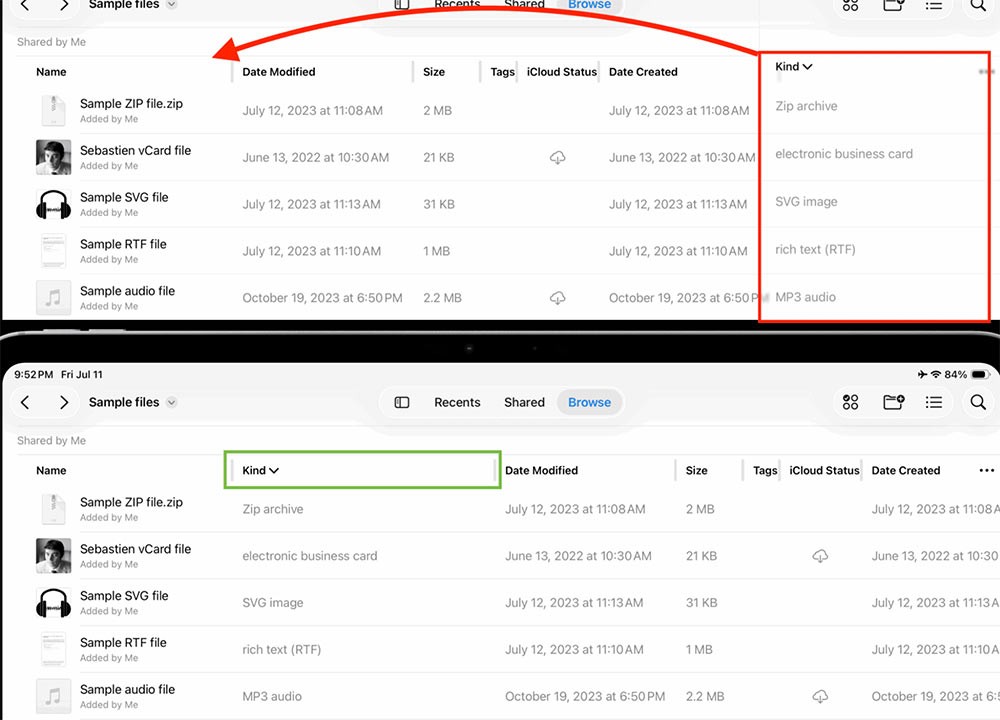
Βήμα 5:
Πατήστε το εικονίδιο με τις 3 παύλες και επιλέξτε Επιλογές προβολής . Θα δείτε επιλογές για την ταξινόμηση και την ομαδοποίηση αρχείων, καθώς και για την αλλαγή του μεγέθους του εικονιδίου.